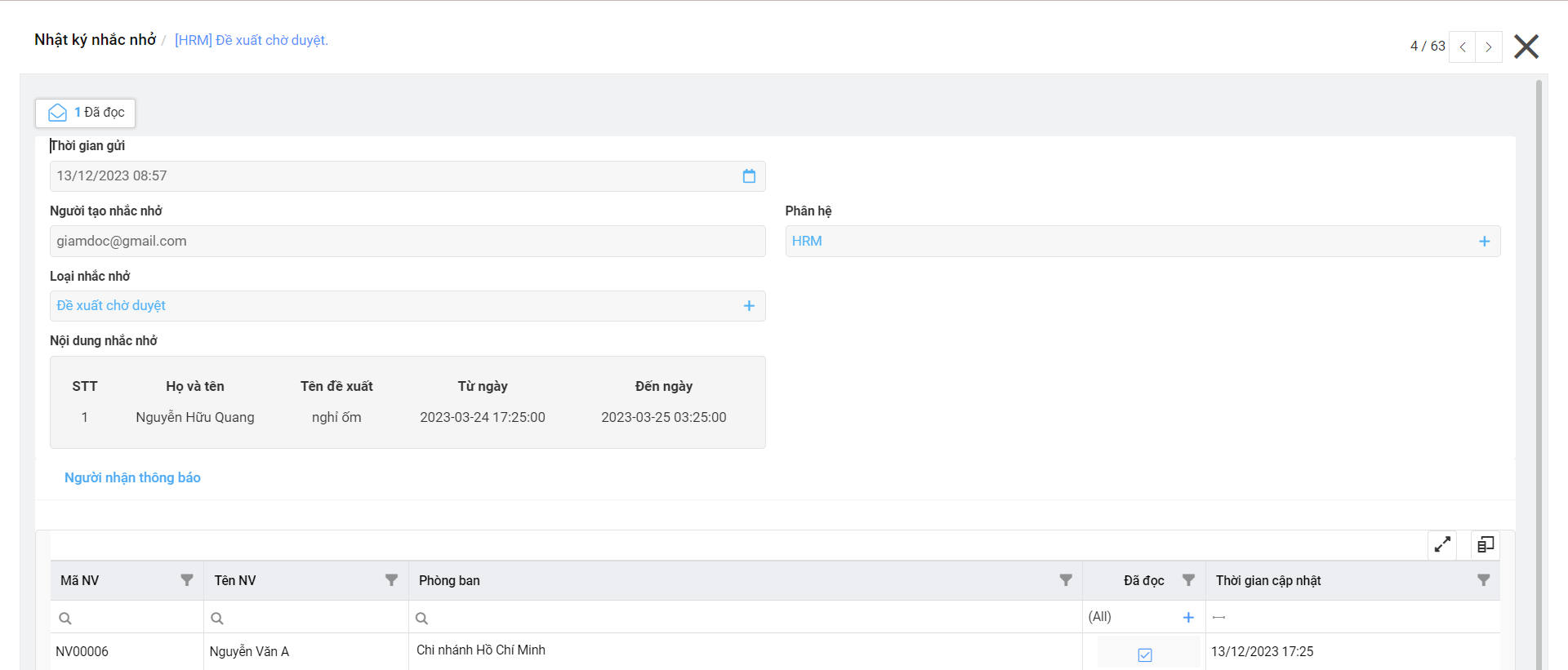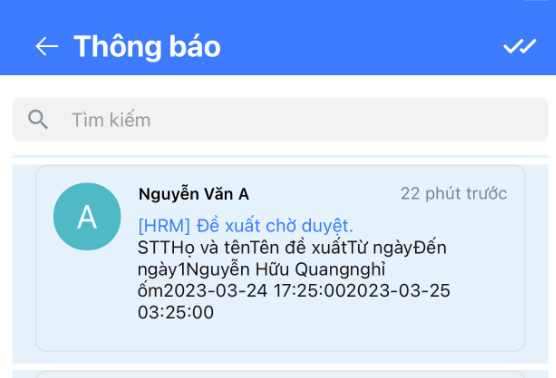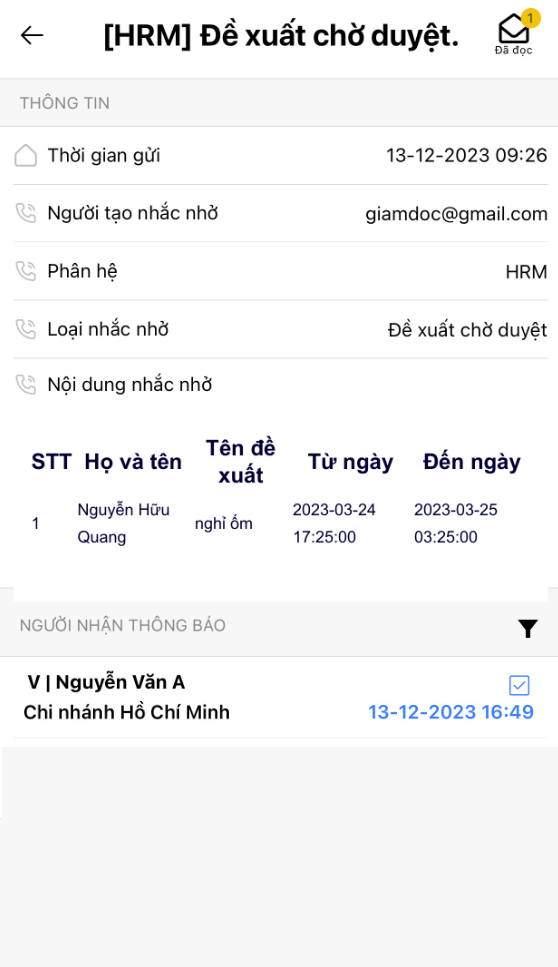1. Mục đích
Giúp thông báo tới nhân viên khi quên chấm công trong ngày. Nhắc nhở người quản lý những đề xuất đang chờ duyệt.
2. Hướng dẫn sử dụng
2.1. Thiết lập nhắc nhở
Bước 1: Tại màn hình thiết lập nhắc nhở
Phân hệ: Chọn loại “HRM”
- Loại nhắc nhở: chọn loại “Quên check-in”
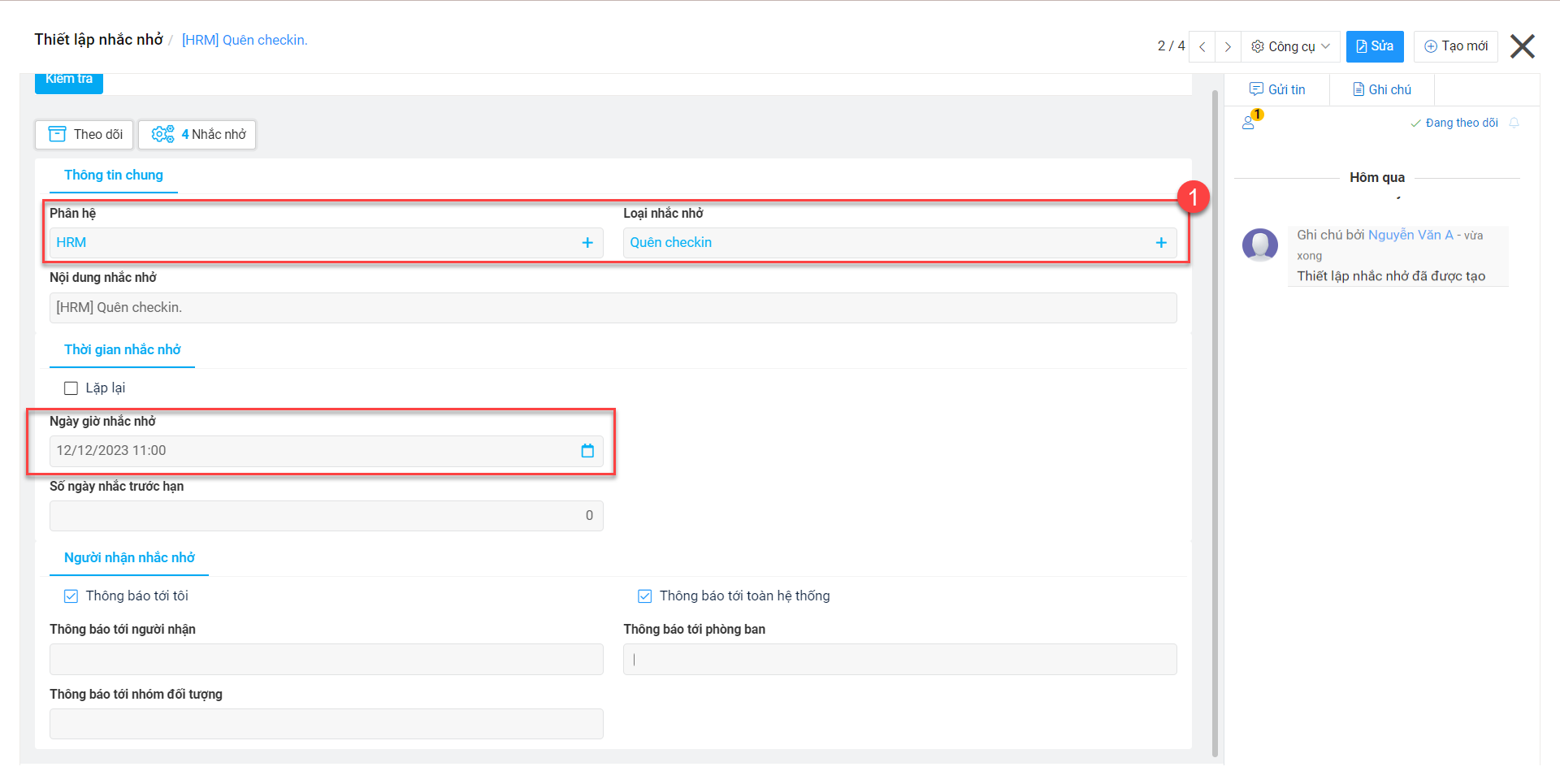
- Loại nhắc nhở: Chọn loại “Đề xuất chờ duyệt”
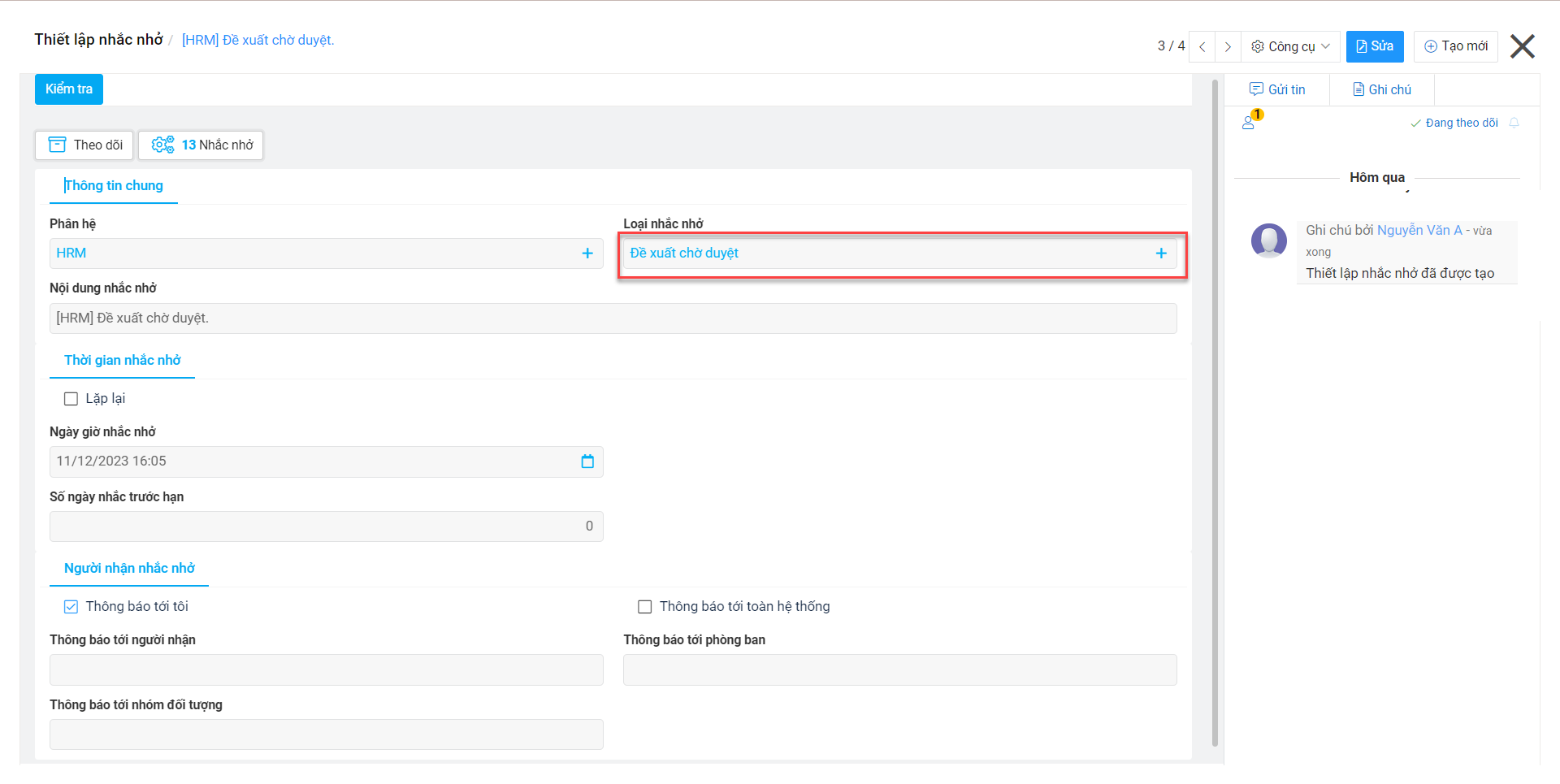
Bước 2: Lựa chọn thời gian nhắc nhở
Không lặp lại: Chọn ngày nhắc nhở và thời gian nhắc nhở trước hạn (nếu có)
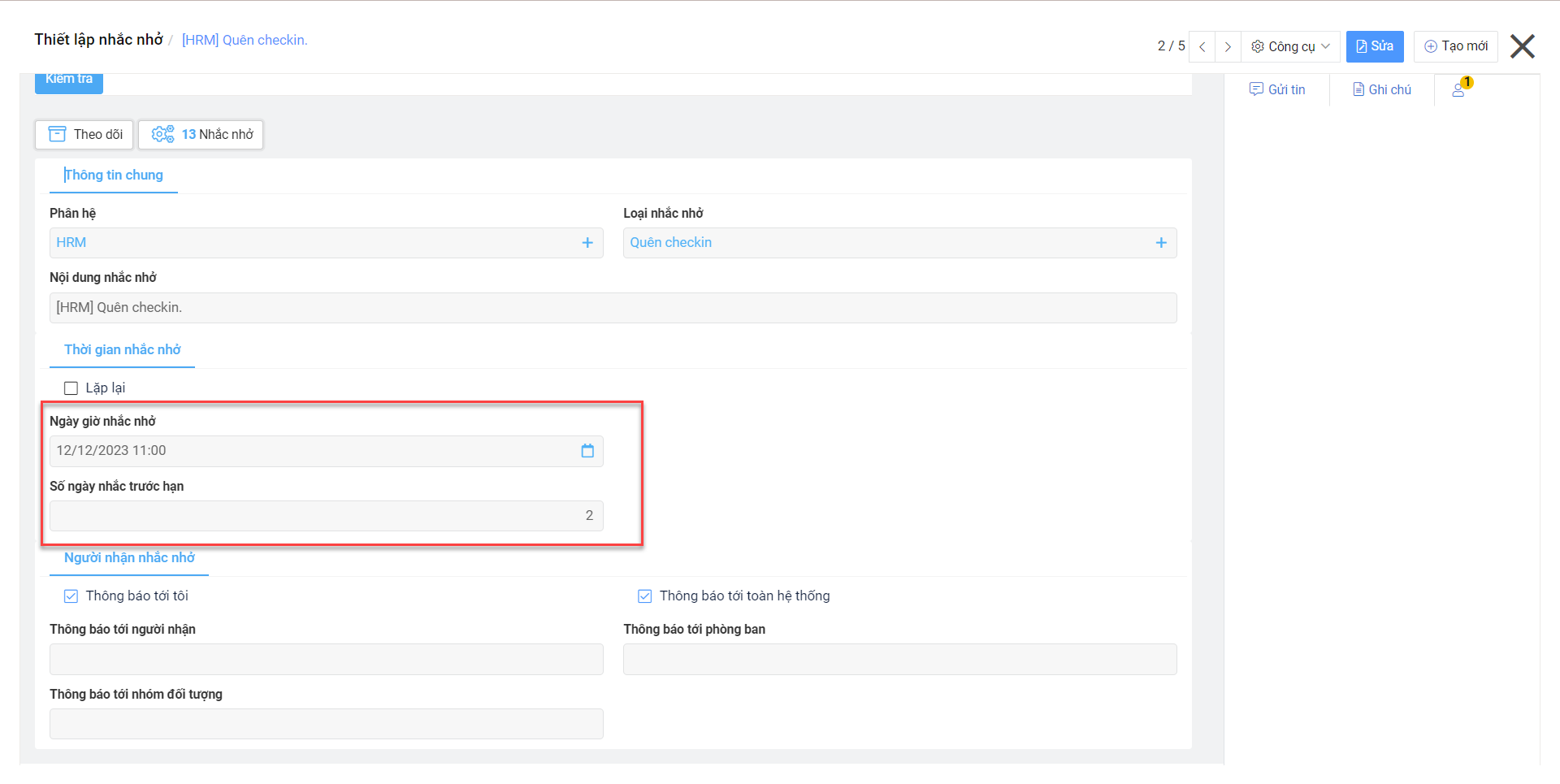
Lặp lại:
- Khi muốn lặp lại nhắc nhở: Tích chọn ô “Lặp lại”
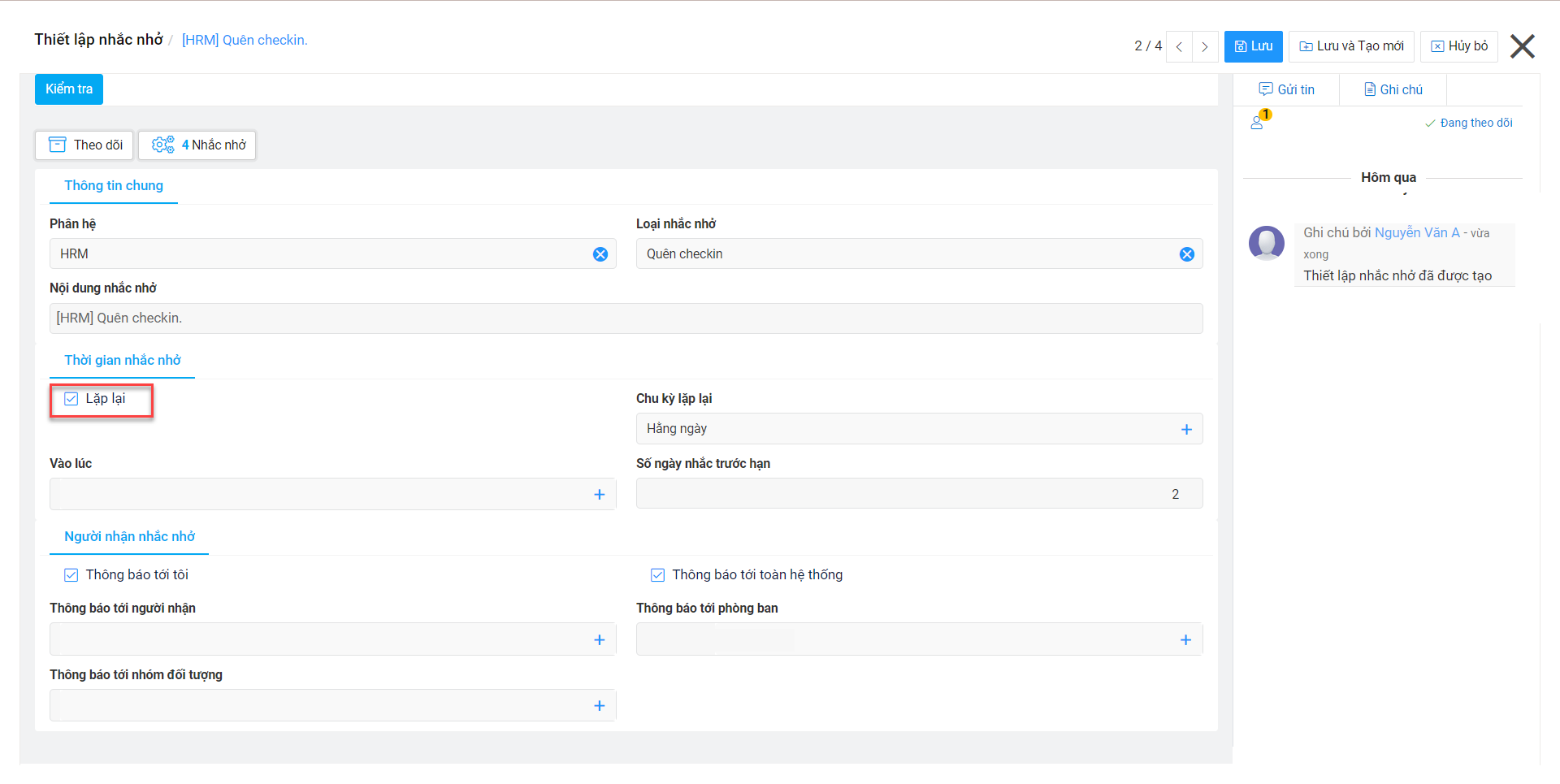
- Lặp lại theo ngày: Chọn giờ nhắc nhở lặp lại hằng ngày
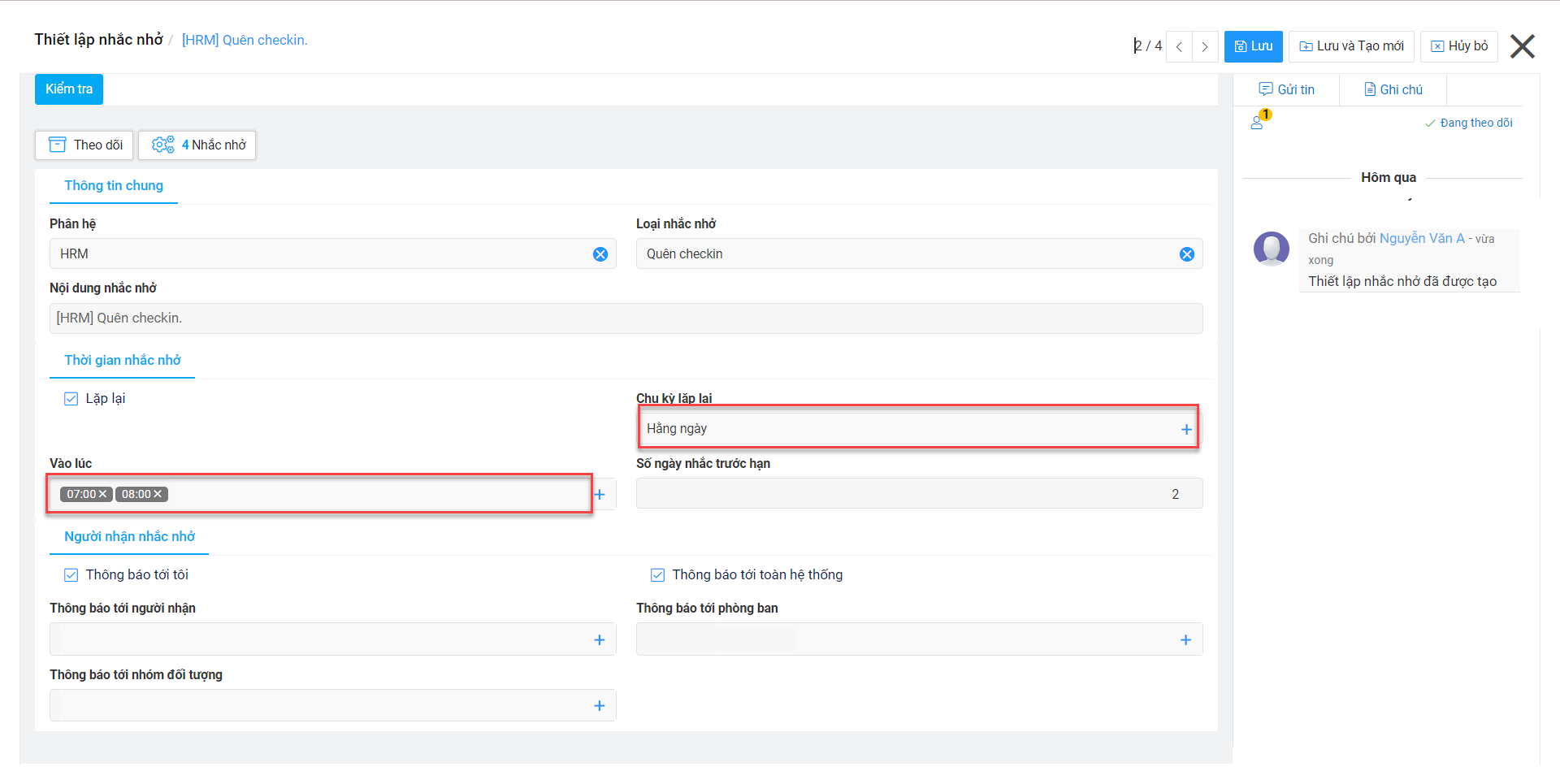
- Lặp theo tuần: Chọn thứ và thời gian lặp lại của thứ trong tuần
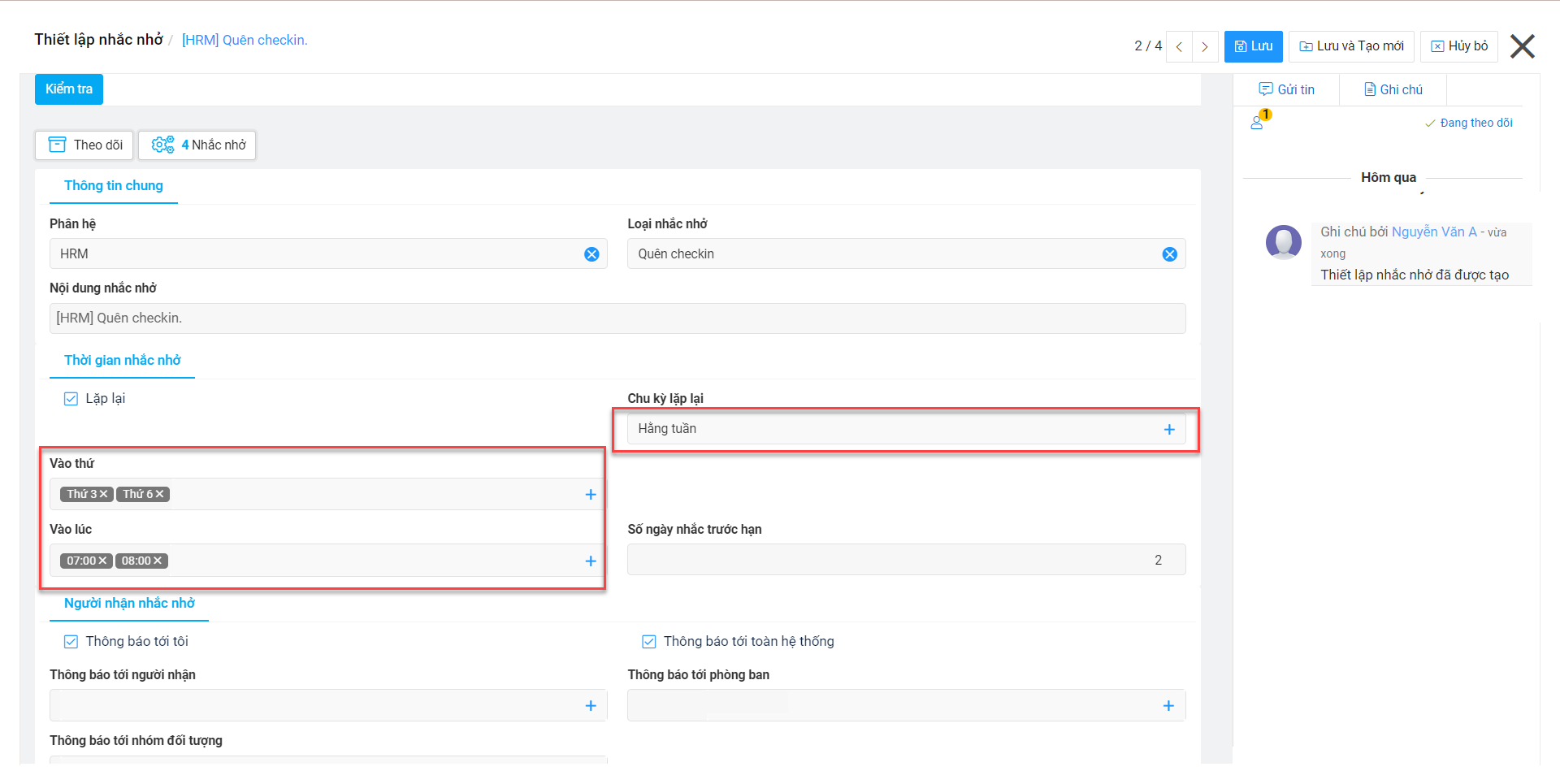
- Lặp theo Tháng: Chọn ngày và thời gian lặp của ngày trong tháng
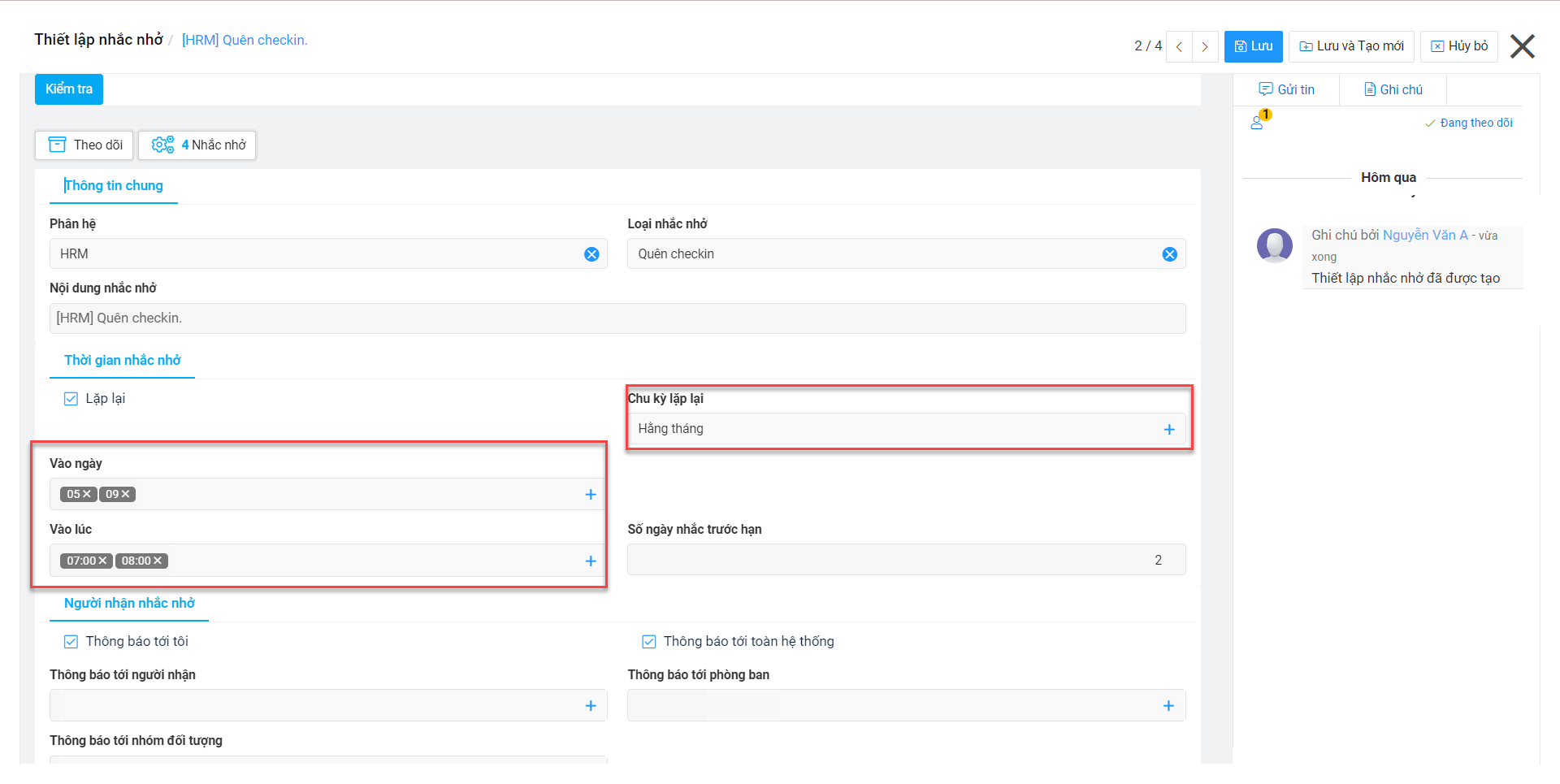
- Lọc theo năm: Chọn tháng, ngày lặp trong tháng và thời gian lặp trong ngày của tháng.
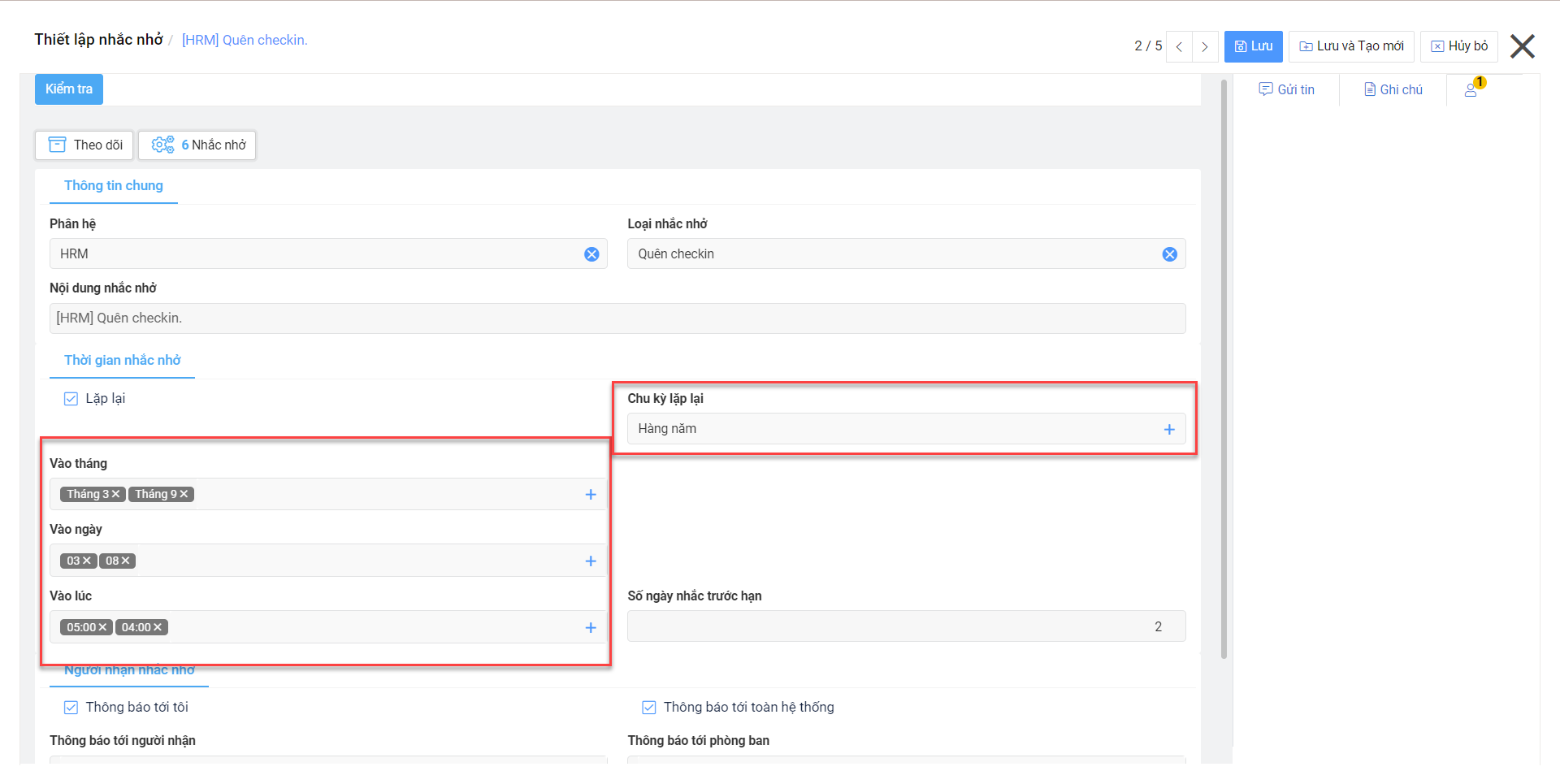 Bước 3: Chọn người nhận nhắc nhở
Bước 3: Chọn người nhận nhắc nhở
- Tích chọn “Thông báo tới tôi”: Nhắc nhở được thông báo tới chính người tạo nhắc nhở đó.
- Tích chọn “Thông báo tới toàn hệ thống”: Nhắc nhở được thông báo tới toàn bộ nhân viên có user trên hệ thống.
- Chọn “Thông báo tới người nhận”: Cho phép chọn nhắc nhở đến đích danh đến user được chọn.
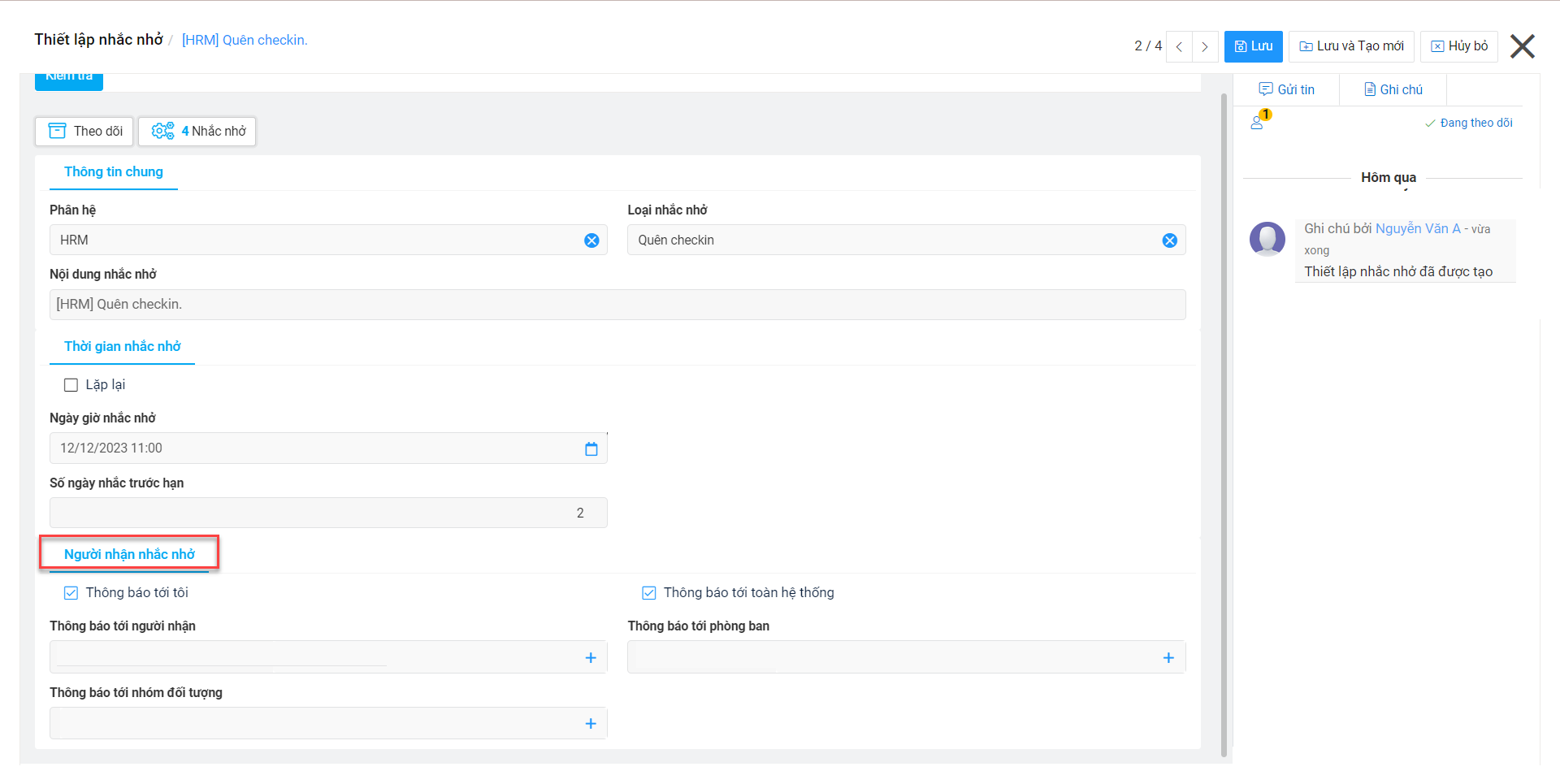
Bước 4: Nhấn nút ” Lưu” hoàn thành thiết lập nhắc nhở
2.2. Tính năng Test thông báo nhắc nhở
Mục đích: Đáp ứng test thông báo nhắc nhở. Hệ thống sẽ gửi 1 thông báo test với nội dung nhắc nhở theo tiêu chí đã thiết lập đến người tạo nhắc nhở.
- Click: Nút “Kiểm tra” để test nhắc nhở
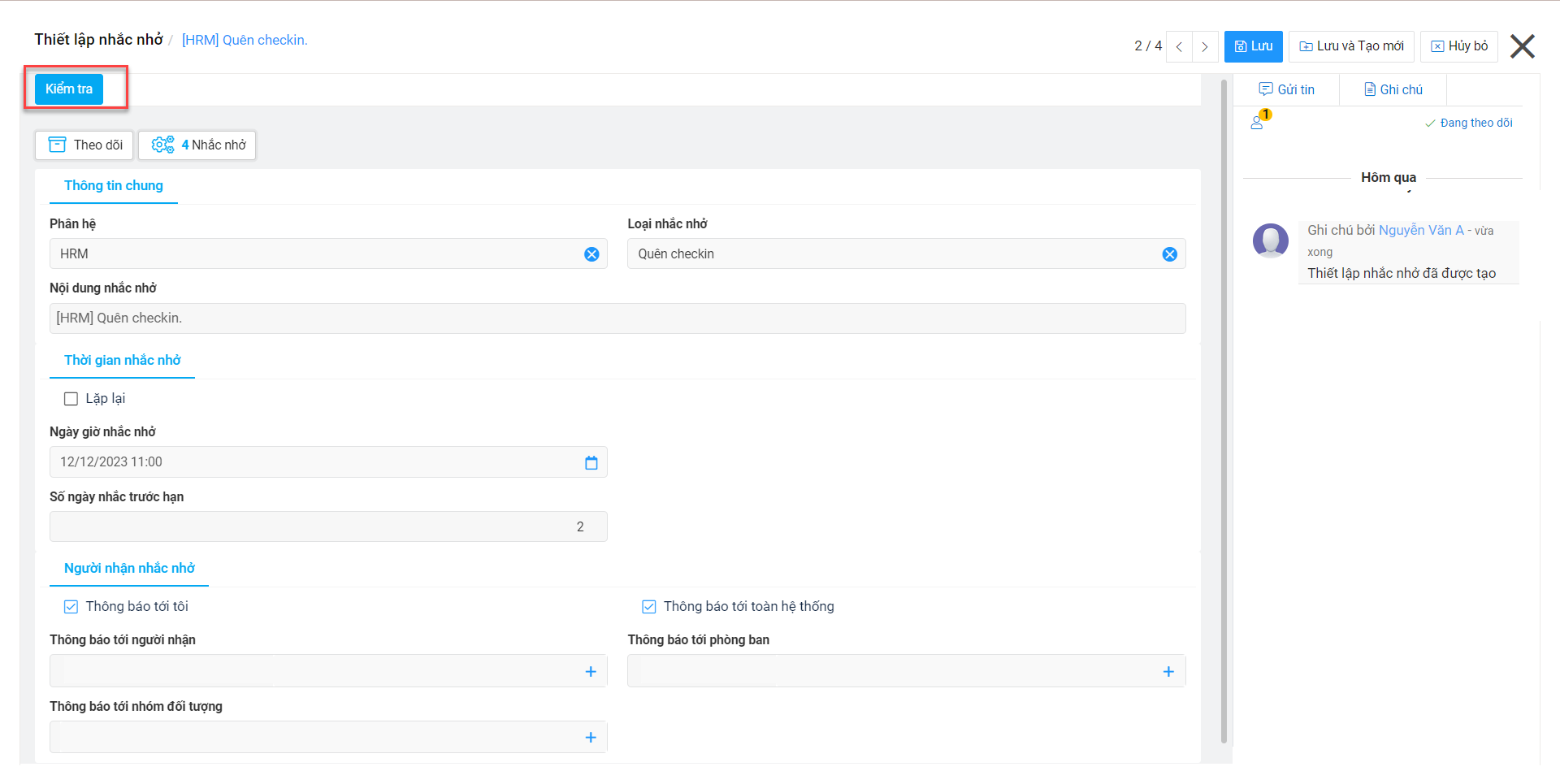
- Sau khi ấn Kiểm tra. Hiển thị pop-up: “Thiết lập Thời gian kiểm tra”. Chọn “Ngày Nhắc nhở”, “Thông báo tới người nhận”.
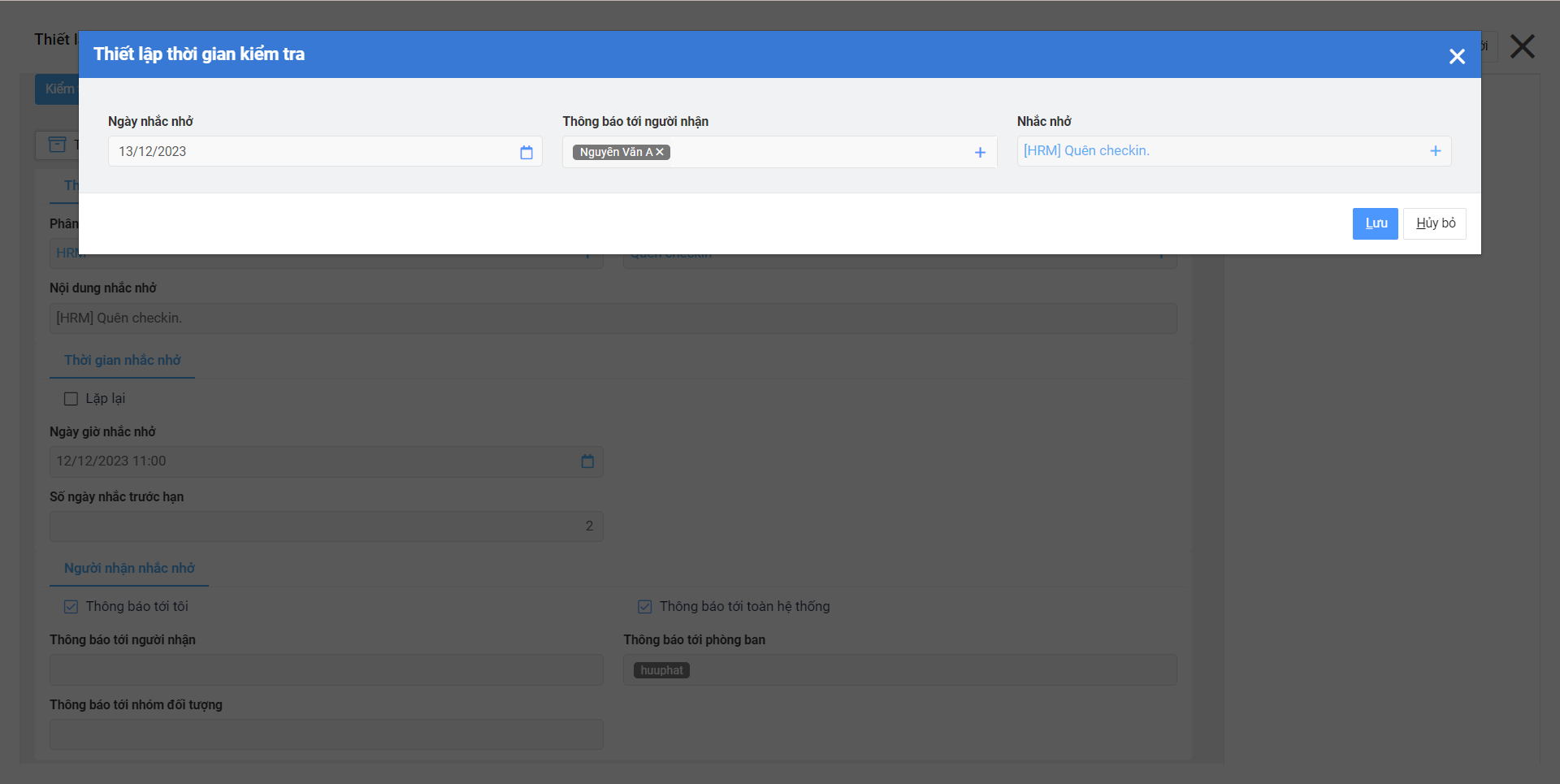
2.3. Thông báo nhắc nhở
– Đến thời gian nhắc nhở, hệ thống sẽ hiển thị thông báo nhắc nhở đến người dùng theo các tiêu chí đã thiết lập
– Thông báo pop-up màn hình web
- Thông báo: “Quên check-in”
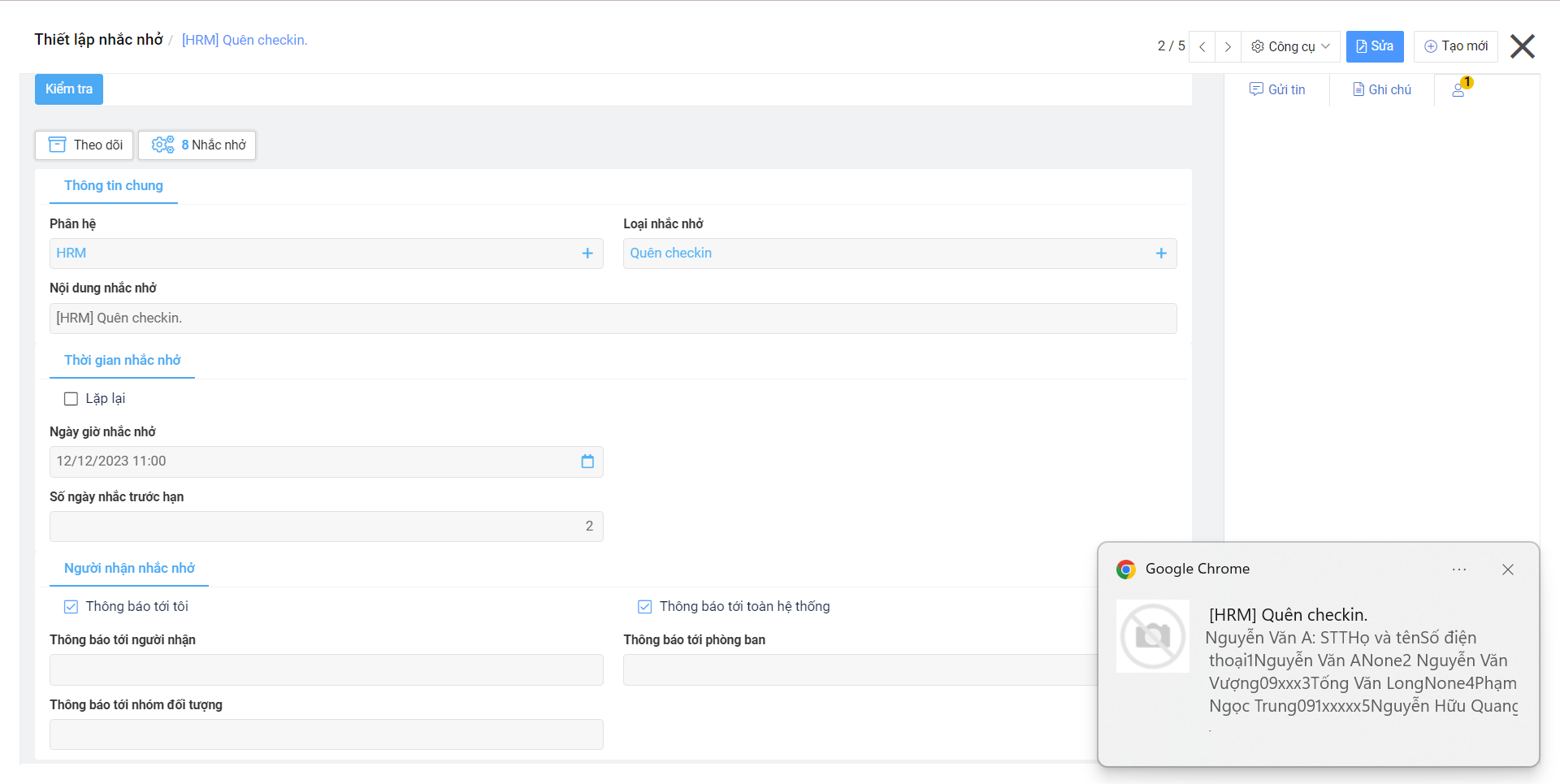
- Thông báo: “Đề xuất chờ duyệt”
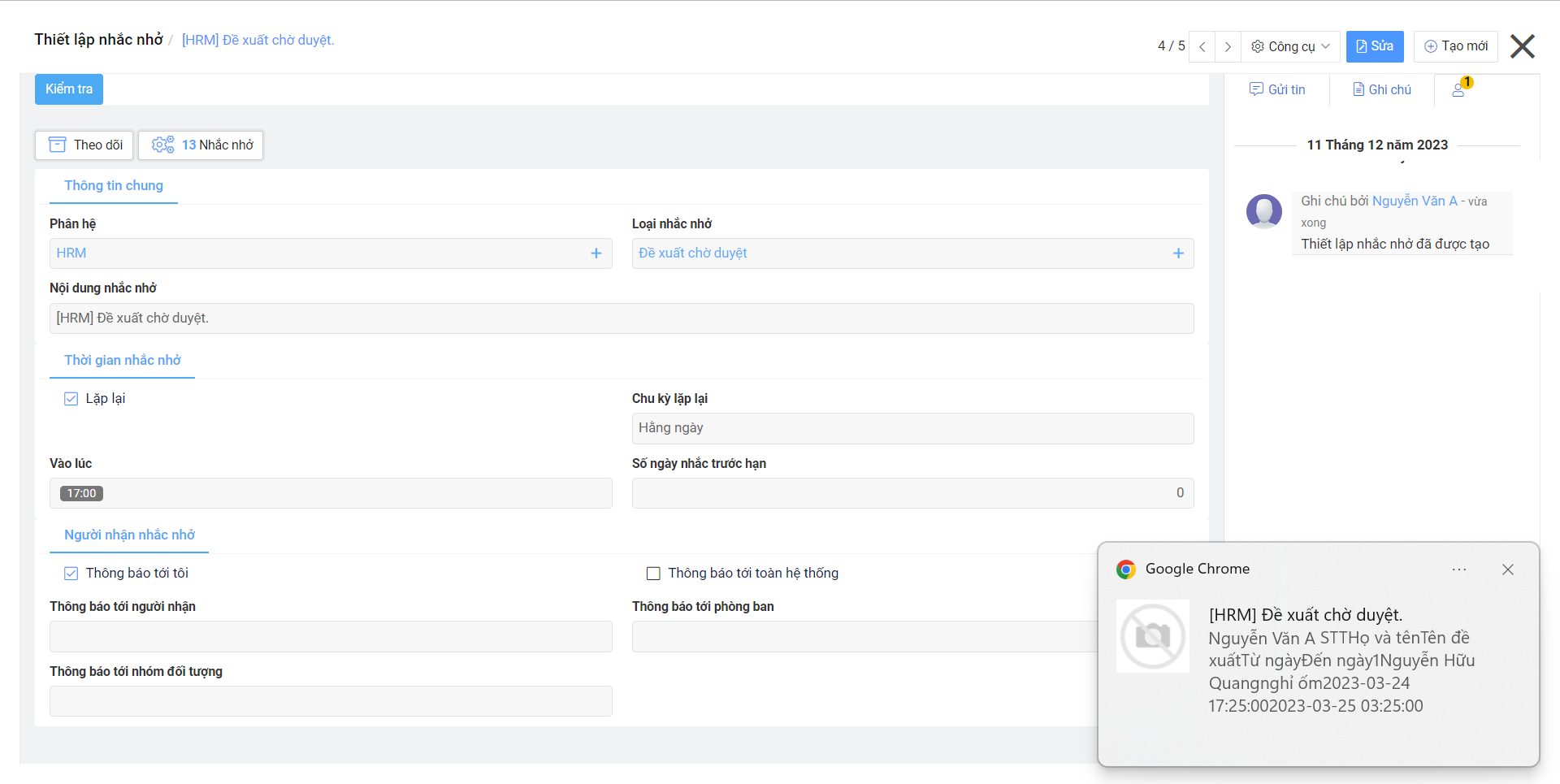
– Thông báo trên APP Mobile:
- Thông báo: “Quên check-in”
|
|
|
|
|
|
|
|
2.4. Nhật ký nhắc nhở
Click menu “Nhật ký nhắc nhở” để xem các danh sách thông báo. Hệ thống sẽ hiển thị thông báo các nhắc nhở đến người dùng được nhận
- Nhật ký: “Quên check-in”
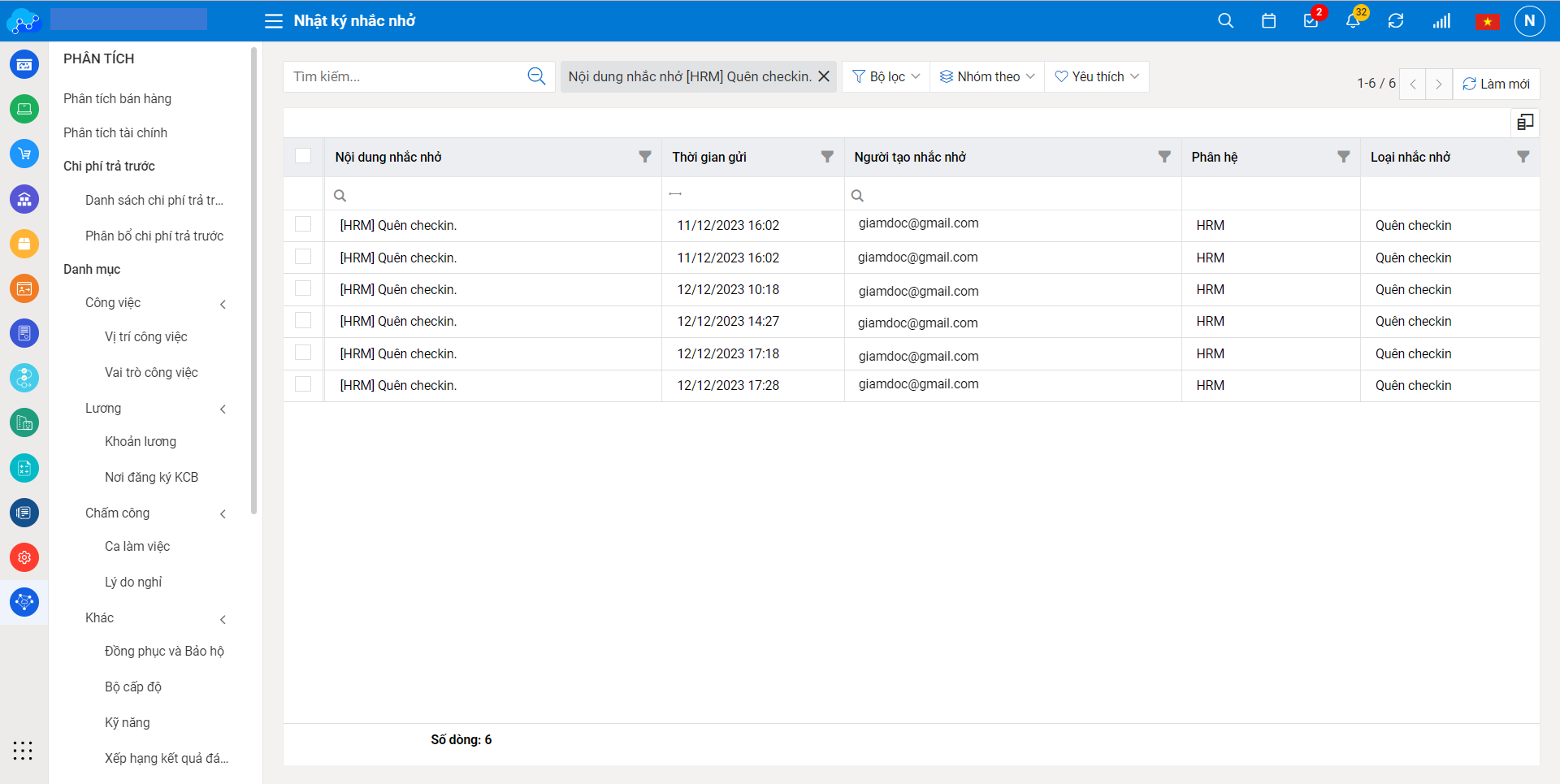
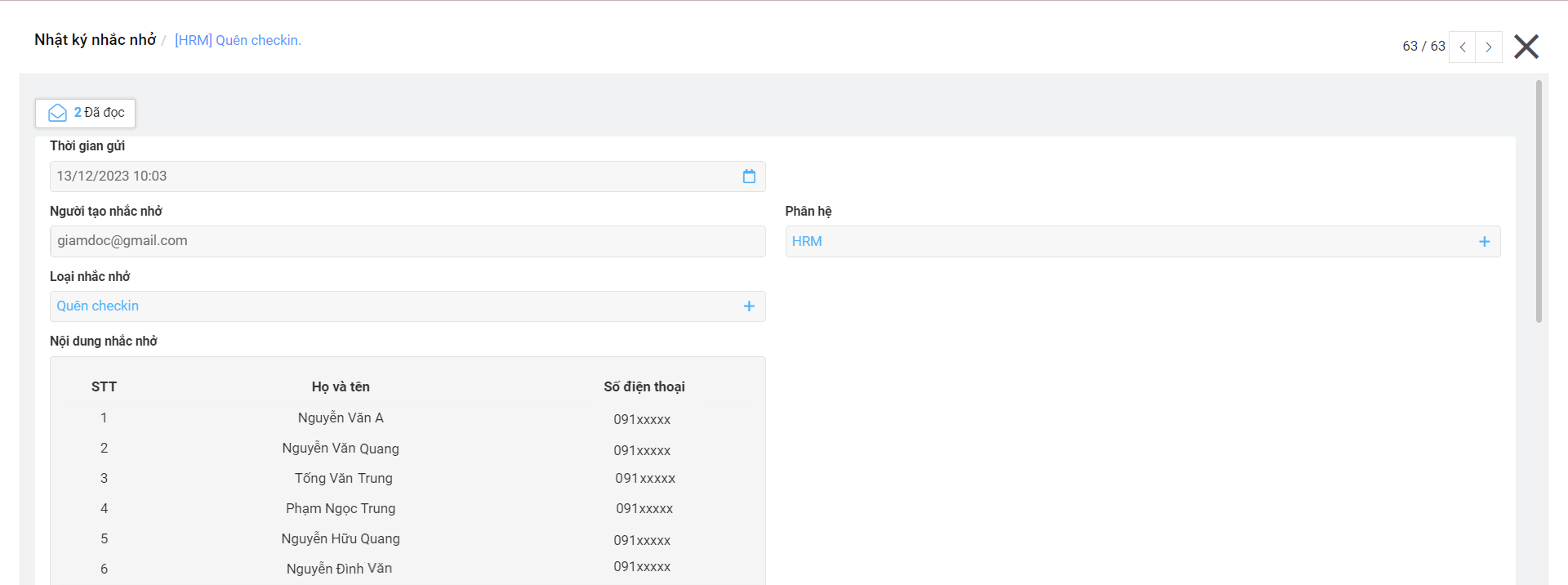
- Nhật ký: “Đề xuất chờ duyệt”